I denne veiledningen, sjekk ut hvordan du installerer og bruker Node.js på Ubuntu 20.04.
Node.js på Ubuntu
Node.js er ganske populær for å skalere funksjoner for backend. I tilfelle Ubuntu er det flere kilder å hente Node.js. Ulike metoder vil installere forskjellige versjoner av Node.js. Du kan også velge hvilken du vil gå manuelt.
Bruk metoden som passer best til dine behov.
Installer Node.js fra Ubuntu repos
Dette er standardmetoden for å installere Node.js på Ubuntu. For de fleste brukere vil dette være mer enn nok. Den eneste ulempen er at du kanskje ikke får den nyeste versjonen av Node.js.
Installasjonen er superenkel. Oppdater APT-hurtigbufferen og installer Node.js sammen med npm (Node Package Manager).
$ sudo apt oppdatering && sudo apt installere nodejs npm -y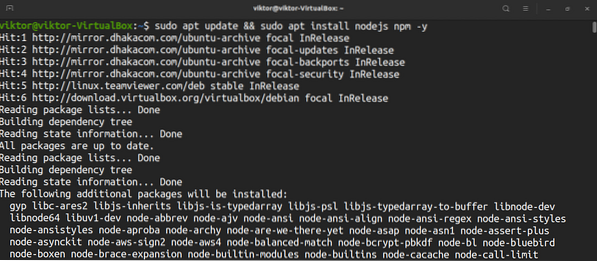
La oss kjøre en rask test for å verifisere installasjonen.
$ nodejs --versjon
Installer Node.js fra NodeSource PPA
NodeSource er en dedikert PPA som tilbyr flere versjoner av Node.js. Jeg anbefaler denne metoden fremfor andre, da den gir mer kontroll. For avanserte brukere tillater det også å bestemme den eksakte versjonen av Node.js å installere. I skrivende stund er NodeSource PPA vert for Node.js v10, v12, v13 og v14.
Her skal jeg vise hvordan jeg konfigurerer NodeSource PPA for Node.js v14. Hvis du vil installere en annen versjon av Node.js, sjekk NodeSource readme for riktig instruksjon.
Først må du sørge for at systemet har krøller installert.
$ sudo apt update && sudo apt install krølle -y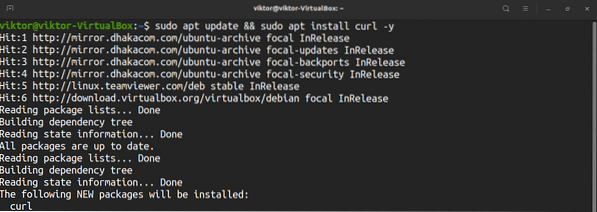
Kjør nå installeringsskriptet for NodeSource.
$ curl -sL https: // deb.nodesource.no / oppsett_14.x | sudo -E bash -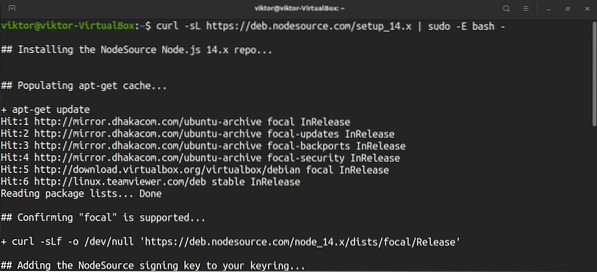
Voila! NodeSource PPA for Node.js v14 er konfigurert! Installer Node.js.
$ sudo apt installere nodejs -y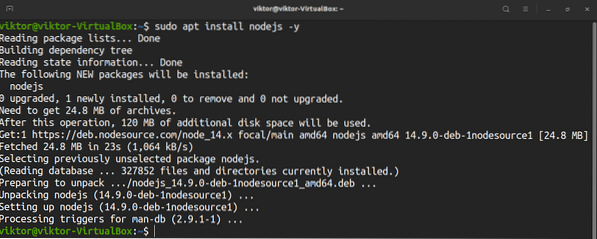
Bekreft installasjonen ved å sjekke versjonen av Node.js.
$ node -vInstaller Node.js bruker nvm
Det er en interessant måte å installere Node på.js. Nvm (Node Version Manager) er et verktøy som gjør det mulig å installere og vedlikeholde flere versjoner av Node.js sammen med tilhørende Node-pakker uavhengig. Sjekk ut nvm på GitHub.
For å installere nvm, kjør en av følgende kommandoer. En av dem laster ned installasjonsskriptet til nvm og kjører det.
$ curl -o- https: // rå.githubusercontent.com / nvm-sh / nvm / v0.35.3 / installer.sh | bash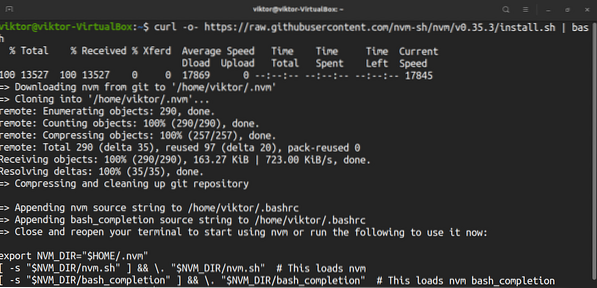
Lukk terminalen og åpne den på nytt. Dette vil laste nvm. Ellers kan du laste bashrc-filen manuelt på nytt.
$ kilde ~ /.bashrcFor å bekrefte installasjonen, kjør følgende kommando.
$ kommando -v nvm
Det er på tide å bruke nvm. Sjekk først de tilgjengelige versjonene av Node.js. Dette vil skrive ut en lang liste.
$ nvm liste-fjernkontroll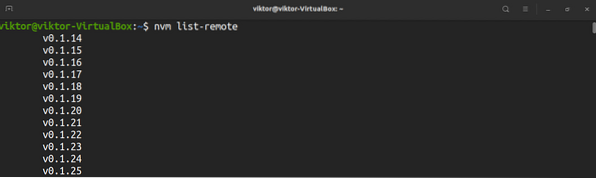
For å installere ønsket versjon, bruk følgende kommando. I dette eksemplet vil kommandoen installere Node.js v14.9.0.
$ nvm install v14.9.0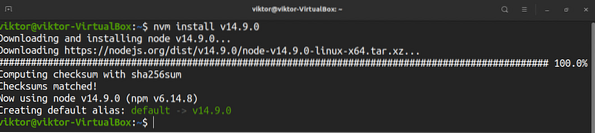
Ved å bruke nvm er det mulig å installere en utgivelse basert på aliasene. Kjør for eksempel denne kommandoen for å installere den nyeste LTS-versjonen erbium.
$ nvm installer lts / erbium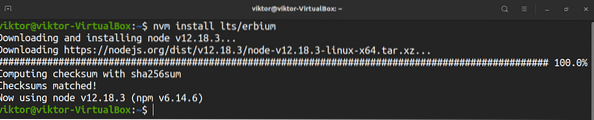
Følgende kommando viser en liste over alle installerte noder.js versjoner.
$ nvm-liste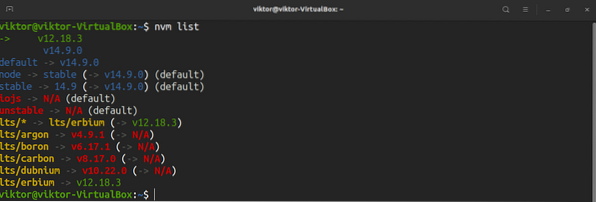
Hvis det er flere versjoner installert, tillater nvm å bytte til en annen. Sjekk først den nåværende noden.js versjon.
$ node -v
Endre standardnoden.js til en annen versjon.
$ node bruk
I stedet for å bruke versjonsnummeret, fungerer det også med versjonsaliaset.
$ node bruk
Test endringen.
$ node -v
Følgende kommando angir standardversjonen av Node.js.
$ nvm alias standard
Installer Node.js fra kilden
Som nevnt tidligere, Node.js er et open source-prosjekt. Vi kan hente kildekoden og manuelt bygge og bruke Node.js. Imidlertid anbefales denne tilnærmingen å følge hvis du har tenkt å bruke Node.js for produksjonsformål.
Før du hopper inn i prosessen, er det viktig å merke seg om Python. Node.js støtter både Python 2 og Python 3. Node.js vil bruke den som er installert. Hvis både Python 2 og Python 3 er installert, vil den senere bli brukt. Hvis bare Python 2 er installert, vil Python 2 brukes.
Installer først byggeavhengighetene. Kjør følgende kommando. For brukere av Python 3, python3-distutils pakken er nødvendig.
$ sudo apt update && sudo apt installere python python3-distutils g ++ make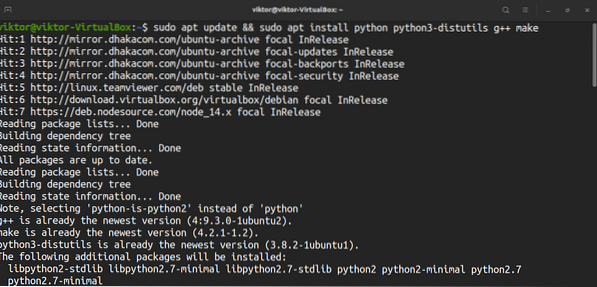
Last ned kildekoden. I dette eksemplet skal jeg kompilere Node.js v12.18.3 (inkluderer npm 6.14.6). Last ned Node.js kildekode.
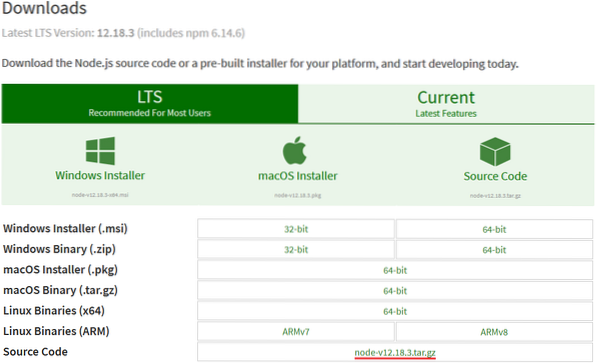

Pakk ut kildekoden.
$ tar -xvf node-v12.18.3.tjære.gz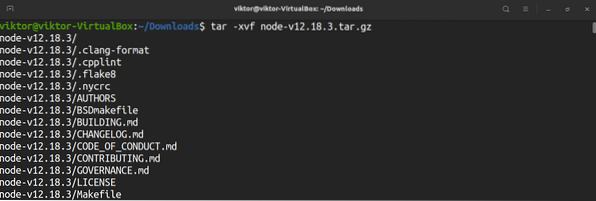
Tiden er inne for å bygge Node.js. Kjør konfigurasjonsskriptet.
$ ./ konfigurere
Start kompileringsprosessen. “-J” skal kjøres i multithread-modus. Den “nproc” delen er å fortelle antall tilgjengelige CPU-kjerner.
$ make -j $ (nproc)
Installer Node.js.
$ sudo lage installasjon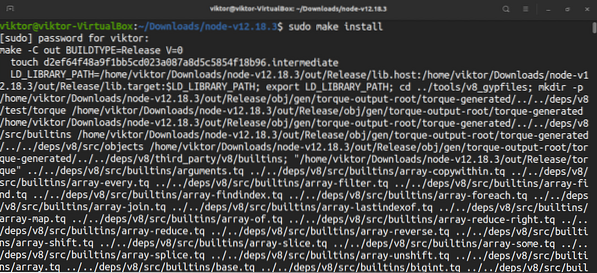
La oss verifisere installasjonen. Sjekk noden.js og npm versjon.
$ node -v$ npm -v

Bruke Node.js
Node.js kommer med massevis av funksjoner og funksjoner. Det er en kjøretid for JavaScript. Det er opp til deg å utnytte JavaScript for å få mest mulig ut av Node. Her vil jeg vise frem de helt grunnleggende måtene å bruke Node på.js.
Ta først et eksempel på JavaScript. Følgende kode ble hentet fra W3Schools.
$ var http = krever ('http');$ http.createServer (funksjon (req, res)
$ res.writeHead (200, 'Content-Type': 'text / html');
$ res.slutt ('Hello World!');
).lytte (8080);
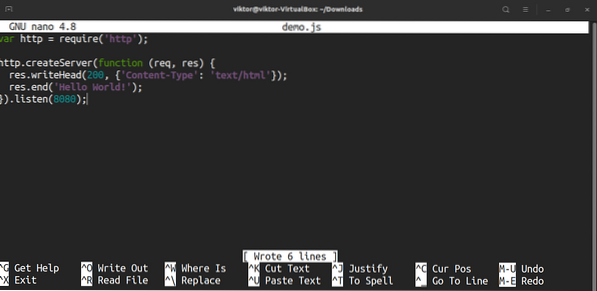
Kjør JavaScript-koden ved hjelp av Node.js.
$ node demo.jsFor å få utdata, tilgang til datamaskinen din fra port 8080.
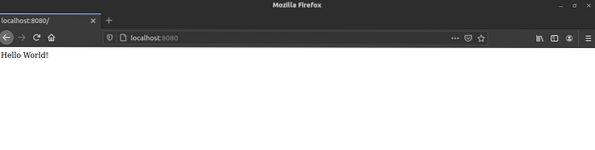
Endelig tanke
Node.js er en kraftig og populær løsning. Det er flere tilnærminger for å installere det på Ubuntu. Din omstendighet vil diktere hvilken metode som passer deg best. Mens du bruker standardnoden.js fra Ubuntu repo tilbyr den enkleste løsningen, NodeSource og nvm gir mer fleksibilitet.
Når det gjelder bruk av Node.js, det er mange materialer på nettet som lærer hvordan du kan dra nytte av forskjellige Node-funksjoner i JavaScript-kodene dine. W3Schools er et bra sted å starte reisen.
Glad databehandling!
 Phenquestions
Phenquestions


